局域网打印机添加教程:简单几步实现快速连接共享
时间:2025-08-30 来源:互联网
欢迎来到办公设备高效连接指南,在这里您将掌握局域网打印机共享的核心技巧。无需复杂操作,只需跟随本教程的步骤,5分钟内就能让多台电脑共用同一台打印机。以下是解决连接卡顿、权限报错等常见问题的实战方案:

为什么你的打印机总提示"无法访问"?
当看到系统弹出红色感叹号时,先别急着重启电脑。90%的局域网共享失败源于三个细节:主机防火墙拦截了445端口、工作组名称不统一,或者最容易被忽视的——打印机驱动版本差异。试着在主机电脑的控制面板里,找到"高级共享设置",把"启用网络发现"和"文件和打印机共享"两个选项全部勾选。
手把手教你穿透内网屏障
按住Win+R输入\\主机IP地址这串魔法代码,比如\\192.168.1.105。如果弹出认证窗口,输入主机的登录账号密码(注意不是微软账户)。这时你会看到所有共享设备清单,右键点击目标打印机选择"连接",系统可能会悄悄安装驱动。遇到报错代码0x00000002的话,去服务列表重启Print Spooler进程。
MAC电脑的特殊通关技巧
苹果用户需要先打开系统偏好设置→打印机与扫描仪→点击+号添加。别被空白的设备列表吓到,按住option键再点"Windows"按钮,局域网里隐藏的PC共享打印机就会现身。重点来了:一定要选择正确的驱动类型,如果列表里没有对应型号,去官网下载PS驱动而不是PCL版本。
这些隐藏设置能让速度翻倍
在打印机属性→端口配置里,把SNMP状态禁用能减少30%的传输延迟。多人同时打印时,到高级选项卡里把"直接打印到打印机"改为"后台处理"。更绝的是修改注册表HKEY_LOCAL_MACHINE\SOFTWARE\Policies\Microsoft\Windows NT\Printers\PointAndPrint,将RestrictDriverInstallationToAdministrators值改为0。
手机也能玩转共享打印
安卓用户安装Microsoft Remote Desktop后,通过RDP协议远程控制已连接打印机的电脑。iOS更简单,在文件app里找到打印选项,前提是打印机支持AirPrint协议。要是公司网络屏蔽了这些功能,试试用路由器USB口连接打印机开启网络打印服务,这个方案连访客WiFi都能用。
最后提醒:完成所有设置后,最好给主机电脑设置静态IP,否则路由器重启可能导致IP变更造成连接失效。不同品牌的打印机在细节上会有差异,但TCP/IP端口标准协议是通用解决方案。
免责声明:以上内容仅为信息分享与交流,希望对您有所帮助
-
 柠檬是什么梗?揭秘网络流行语背后的酸爽含义,看完秒懂! 2025-12-26
柠檬是什么梗?揭秘网络流行语背后的酸爽含义,看完秒懂! 2025-12-26 -
 哪个软件看漫画完全免费-真正全免费的漫画神器 2025-12-26
哪个软件看漫画完全免费-真正全免费的漫画神器 2025-12-26 -
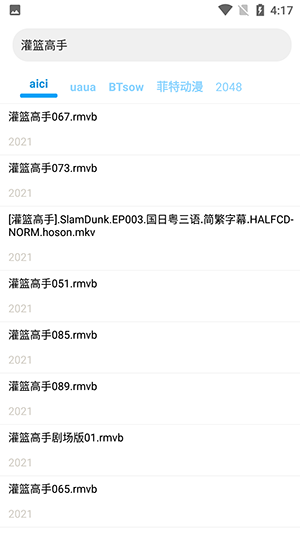 磁力链搜索器安卓版下载安装-磁力搜索器最新版本免费下载 2025-12-26
磁力链搜索器安卓版下载安装-磁力搜索器最新版本免费下载 2025-12-26 -
 传统戏曲“碗碗腔”因为使用什么乐器而得名 蚂蚁新村12月23日答案 2025-12-26
传统戏曲“碗碗腔”因为使用什么乐器而得名 蚂蚁新村12月23日答案 2025-12-26 -
 闲鱼网页版入口在哪?-闲鱼网页版确认关闭 2025-12-26
闲鱼网页版入口在哪?-闲鱼网页版确认关闭 2025-12-26 -
 暗黑破坏神4净化材料在哪上交 暗黑破坏神4净化材料上交方法教程 2025-12-26
暗黑破坏神4净化材料在哪上交 暗黑破坏神4净化材料上交方法教程 2025-12-26





